Open"Begin"Menu en klik op "Alle apps"Opties.Scroll in alle apps naar beneden totdat jeWindows-systeemmap.Vouw de map Windows Systeem uit en klik opCommand Prompt.
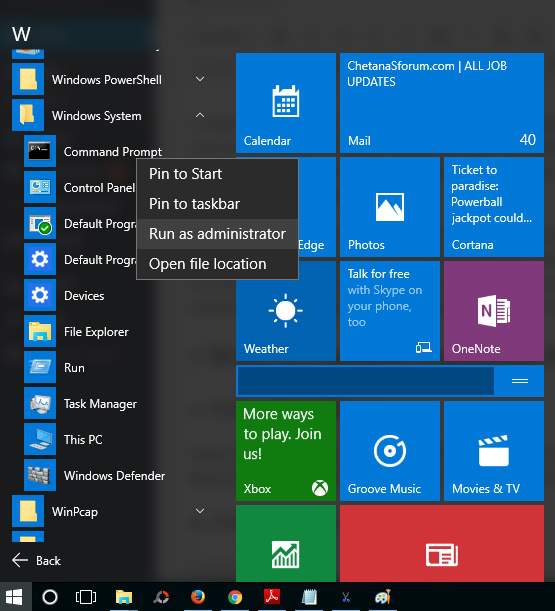
2. Gebruik zoeken
U kunt de opdrachtprompt eenvoudig starten met behulp van het zoekvak.Om het zoekvak te openen, drukt u op de Windows+S-sneltoets en typt u cmd.U kunt ook de optie hey Cortana gebruiken om de opdrachtprompt te starten.Het enige wat je hoeft te doen is zeggen "Start de opdrachtprompt'.
Om als beheerder te openen, alstublieftIn het zoekvakTypecmd, Klik vervolgens met de rechtermuisknop en selecteerAls beheerderIdentiteitloopEen opdrachtprompt in de beheerdersmodus openen.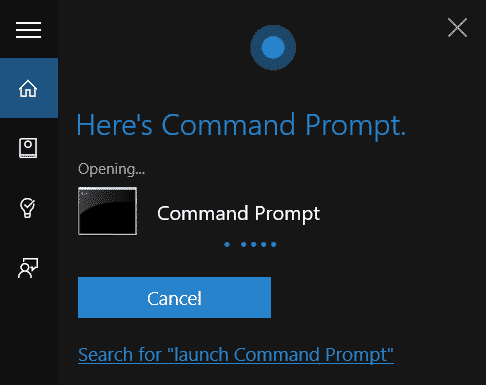
3. Gebruik Taakbeheer
De opdrachtprompt kan eenvoudig worden gestart vanuit Taakbeheer.Om Taakbeheer te openen, klikt u met de rechtermuisknop op de taakbalk en selecteert uTaakbeheerOpties.U kunt ook op drukkenCtrl + Shift + EscDe sneltoets opent het venster Taakbeheer.Klik nu文件Menu en selecteerEen nieuwe taak uitvoeren.Het dialoogvenster Nieuwe taak maken wordt onmiddellijk geopend.Alleen maarIn het tekstvakTypecmd.exeEn klik op "bepalen"Knop om de opdrachtprompt te starten.
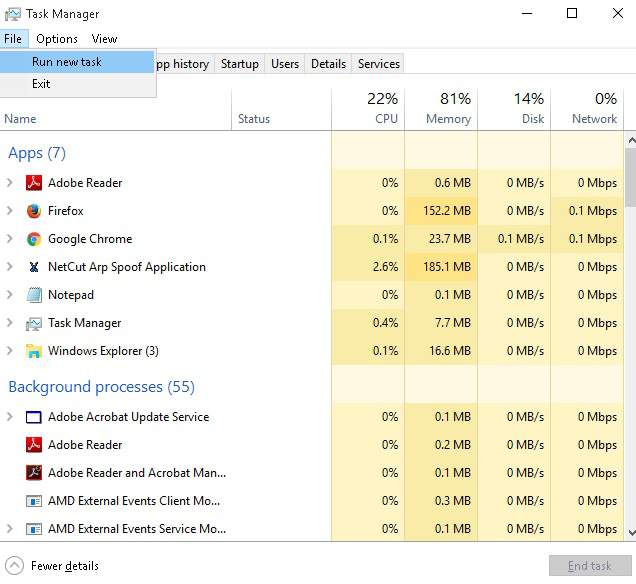
4. Gebruik het Windows+X power-menu
Om de opdrachtprompt te starten via het powermenu, drukt u opWindows + XSneltoets en selecteerOpdrachtpromptOptie om het te starten, u kunt klikken opOpdrachtprompt (beheerder)) Open het cmd-venster met beheerdersrechten.
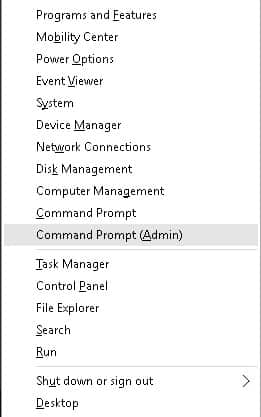
5. Gebruik Uitvoeren
Om de opdrachtprompt te starten met behulp van het venster Uitvoeren, drukt u opWindows + RToetsenbordtoetsen en typecmd.Klik op確定Knop om de opdrachtprompt te starten.U kunt ook passerenIn het "start"-menuTyp "loop"Het startvenster openen:.
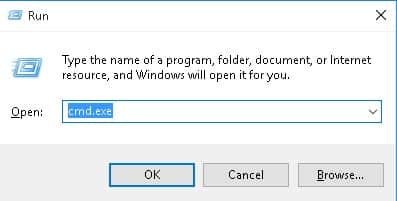
6. Gebruik Verkenner
druk opWindows + ESneltoets of klik op het mappictogram in de linkerbenedenhoek van het bureaubladBestandsverkenner openen.Navigeer naar ditC:WindowsSystem32map en klik met de rechtermuisknop op cmd.exe.選擇Als beheerderIdentiteitloopOptie om een opdrachtprompt te openen met beheerderstoegang.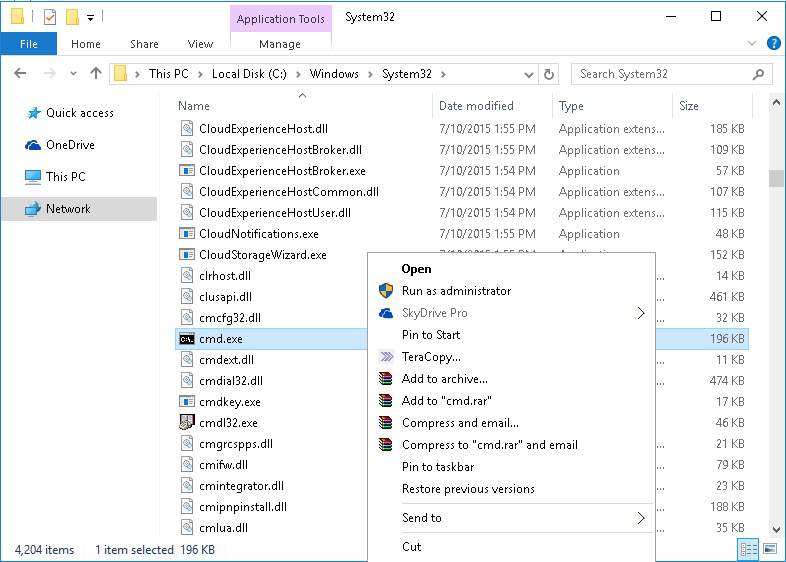
druk opWindows + ESneltoets of klik op het mappictogram in de linkerbenedenhoek van het bureaubladBestandsverkenner openen.Open een willekeurige schijf of map in Verkenner en klik opDe linkerbovenhoek van het bestandsverkennervenster的文件menu.Kiezen"Opdrachtprompt openen'.Het heeft twee opties: klikOpdrachtprompt openenOm een opdrachtprompt in het huidige venster te starten, of klik opAls beheerderIdentiteit openDe opdrachtprompt begint metOpen een cmd-venster met beheerdersrechten.
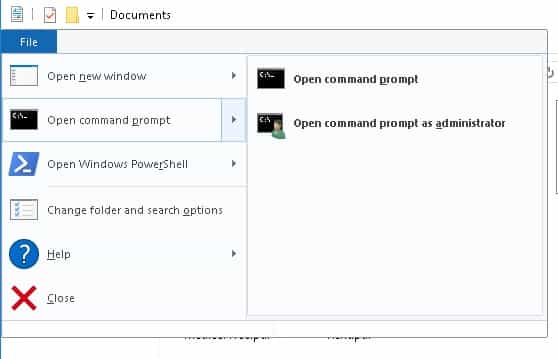
Dus, kent u meer manieren om de opdrachtprompt te starten?Laat ons uw suggesties en opmerkingen weten in de opmerkingen hieronder.

![Ruimte op de harde schijf vrijmaken op Windows [7 methoden] Ruimte op de harde schijf vrijmaken op Windows [7 methoden]](https://infoacetech.net/wp-content/uploads/2021/09/%E9%87%8B%E6%94%BE%E7%A1%AC%E7%9B%A4%E7%A9%BA%E9%96%93-150x150.jpg)
![Open Windows Taakbeheer [6 manieren] Open Windows Taakbeheer [6 manieren]](https://infoacetech.net/wp-content/uploads/2021/09/%E6%89%93%E9%96%8B-Windows-%E4%BB%BB%E5%8B%99%E7%AE%A1%E7%90%86%E5%99%A8-150x150.png)
![Bescherm uw website tegen cyberaanvallen [6 manieren] Bescherm uw website tegen cyberaanvallen [6 manieren]](https://infoacetech.net/wp-content/uploads/2021/06/localimages/cyber-attack-on-website-540x260-150x150.png)
![Los het probleem op van "Kan geen GMX-e-mail verzenden" [5 methoden] Los het probleem op van "Kan geen GMX-e-mail verzenden" [5 methoden]](https://infoacetech.net/wp-content/uploads/2021/06/5813-photo-1607746746362-4c89ad1c0866-150x150.jpg)
![Verminder vermoeidheid van de ogen door computers en slaap beter [5 manieren] Verminder vermoeidheid van de ogen door computers en slaap beter [5 manieren]](https://infoacetech.net/wp-content/uploads/2021/09/6795-work-933061_640-150x150.jpg)
![Cox e-mail instellen op Windows 10 [met behulp van de Windows Mail-toepassing] Cox e-mail instellen op Windows 10 [met behulp van de Windows Mail-toepassing]](https://infoacetech.net/wp-content/uploads/2021/06/5796-photo-1570063578733-6a33b69d1439-150x150.jpg)
![Fix Windows-updatefout 0x800703ee [Windows 11/10] Fix Windows-updatefout 0x800703ee [Windows 11/10]](https://infoacetech.net/wp-content/uploads/2021/10/7724-0x800703ee-e1635420429607-150x150.png)
![Problemen met Windows Media Player oplossen [Windows 8 / 8.1-handleiding] Problemen met Windows Media Player oplossen [Windows 8 / 8.1-handleiding]](https://infoacetech.net/wp-content/uploads/2021/10/7576-search-troubleshooting-on-Windows-8-150x150.jpg)




